มีคนถามผมมาว่า เราจะห้ามใส่ข้อมูลซ้ำกันใน Excel ได้อย่างไร??
ผมคิดว่าเป็นคำถามที่มีประโยชน์มาก เลยจะมาแชร์เทคนิคกันครับ เทคนิคนี้จะใช้ฟังก์ชั่น COUNTIF กับ Data Validation มาช่วยครับ
ทำตามขั้นตอนนี้เลยนะครับ
ลาก Select Range กำหนดพื้นที่ตามต้องการ
โดยใน Range นั้นจะเป็น Zone ที่ห้ามมีข้อมูลซ้ำกัน จะใหญ่แค่ไหนก็ได้ จะเป็นคอลัมน์เดียว หรือแถวเดียว หรือหลายคอลัมน์ หลายแถวก็ได้ครับ สมมติผมกำหนดเป็น B2:G10
ไปที่ Ribbon Data => Data Validation => Data Validation…
กำหนดเงื่อนไขใน Setting
ในแถบ Setting ส่วนของ Allow เลือก Custom แล้ว ใส่ในแถบ Formula ดังนี้
=COUNTIF(พื้นที่ที่ห้ามซ้ำ โดยให้ lock cell ด้วย ,ช่องซ้ายบนของพื้นที่ห้ามซ้ำ)=1
นั่นคือ
=COUNTIF($B$2:$G$10,B2)=1
สิ่งที่มันทำ คือ จะนับว่า ในช่วงที่กำหนด มีคำที่ตรงกับช่อง B2 กี่อัน ซึ่งเราบังคับว่ามีได้แค่อันเดียว (ไม่นับช่องว่าง) ถ้ามันมีหลายอันมันก็จะขึ้นเตือนทันที
สังเกตว่าช่วง B2:G10 ที่กำหนดจะ Lock cell ไว้เพื่อไม่ให้เลื่อน แต่ตรง B2 ห้าม lock cell นะครับ เพราะเราต้องการให้มันเลื่อนไปครอบคลุมทั้งพื้นที่ (ใส้สูตรใน Active Cell แล้ว Copy ไปใช้ทั้งพื้นที่ รายละเอียดตามนี้)

กำหนด Error Message
ในแถบ Error Alert ใส่ Title และ Error Message ตามต้องการ
ในที่นี้ ผมใส่ Title ว่า ห้ามใส่ข้อมูลซ้ำ และ Error Message ว่า ห้ามใส่ข้อมูลซ้ำในพื้นที่ที่กำหนด
กด Ok เป็นอันจบ
ต่อไปหากลองใส่ข้อมูลให้ซ้ำกัน มันก็จะขึ้นเตือนแล้วครับ !!
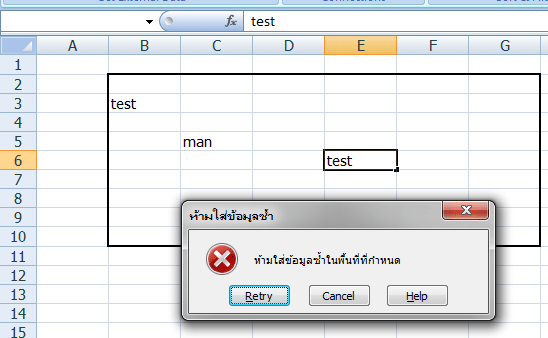


Leave a Reply